À propos de cette version
Learn about new features, enhancements, fixed issues, and known issues for Citrix Workspace app for HTML5.
Remarque
Vous recherchez des fonctionnalités en version Technical Preview ? Nous avons rassemblé ces fonctionnalités dans une liste afin que vous puissiez les trouver en un seul endroit. Explorez notre page Fonctionnalités de la version Technical Preview et partagez vos commentaires en utilisant le lien du formulaire Google ci-joint.
Nouveautés de la version 2505
Nouvelles fonctionnalités et améliorations :
Prise en charge multi-moniteurs améliorée avec détection automatique et sélecteur d’affichage personnalisé
À partir de la version 2505, de nouvelles options ont été ajoutées sous l’icône Multimoniteur dans la barre d’outils, qui apparaît uniquement lorsque plusieurs écrans sont connectés. Le sélecteur multi-moniteurs permet aux utilisateurs de choisir les moniteurs à utiliser en mode plein écran pour les sessions d’application et de bureau.

Tant que la disposition reste la même sur le système d’exploitation client, elle est mémorisée lorsque vous vous déconnectez et vous reconnectez à la même session.
Remarque
Cette fonctionnalité est activée par défaut.
Configuration système requise
Cette fonctionnalité est uniquement prise en charge sur les navigateurs Google Chrome et Microsoft Edge Chromium sous Windows OS.
Logiciels requis
-
Assurez-vous que la nouvelle fonctionnalité de barre d’outils est activée. Pour plus d’informations, consultez Barre d’outils intégrée à la session améliorée.
-
Autorisations :
- Autorisation de gestion des fenêtres qui est importante pour les sites Web qui doivent accéder aux informations sur différents moniteurs et gérer les fenêtres sur ceux-ci.
- Autorisation de fenêtre contextuelle du navigateur pour gérer si les sites Web peuvent ouvrir de nouvelles fenêtres ou de nouveaux onglets sans votre interaction directe.
Limitations connues
-
Sur le moniteur externe, les fenêtres de ressources ne sont pas en mode plein écran. Au lieu de cela, elles sont en mode fenêtré avec une taille égale à la taille du moniteur externe. Nous recommandons de passer manuellement en mode plein écran pour une meilleure expérience utilisateur sur chacune des fenêtres de moniteur externe.
Pour passer en plein écran, utilisez la touche F11 sur Windows et votre Mac, déplacez le pointeur sur le bouton vert dans le coin supérieur gauche de la fenêtre, puis choisissez Entrer en mode plein écran dans le menu.
-
La sélection multi-moniteurs n’est pas enregistrée entre les sessions. Vous devez sélectionner manuellement vos moniteurs préférés à chaque fois que vous démarrez une nouvelle session en cliquant sur l’icône multi-moniteurs dans la barre d’outils.
-
L’état multi-moniteurs passe à l’état de moniteur unique Plein écran par défaut lors du changement de disposition du moniteur externe lorsque la session est à l’état actif.
Pour plus d’informations sur la configuration, consultez Prise en charge multi-moniteurs améliorée avec détection automatique et sélecteur d’affichage personnalisé.
Désactiver le téléchargement des journaux de l’application Citrix Workspace dans les boîtes de dialogue d’erreur
À partir de la version 2505, les administrateurs peuvent masquer le bouton Télécharger le journal dans toutes les boîtes de dialogue d’erreur pour les sessions d’application et de bureau dans l’application Citrix Workspace pour HTML5 (cloud et local).
Remarque
Cette fonction est désactivée par défaut. En d’autres termes, l’utilisateur a la possibilité de télécharger les journaux à partir de la boîte de dialogue d’erreur.
Pour plus d’informations, consultez Désactiver le téléchargement des journaux de l’application Citrix Workspace dans les boîtes de dialogue d’erreur.
Problèmes résolus dans la version 2505
- Lorsque vous êtes dans une session de bureau publiée via l’application Citrix Workspace pour HTML5, vous pouvez voir par intermittence un écran blanc pendant les sessions. [CVADHELP-28120]
- Lorsqu’un utilisateur démarre une session d’application Citrix Workspace pour HTML5 dans un navigateur mobile avec toutes les autorisations requises, l’audio n’est pas lu. De plus, l’icône du haut-parleur affiche un indicateur rouge, même si des périphériques de sortie audio apparaissent. [RFHTMCRM-15621]
- Lorsque vous démarrez l’application Citrix Workspace pour HTML5 dans Firefox, la session ne démarre pas. [RFHTMCRM-15130]
- Lorsque vous démarrez une session HTML5, certaines applications publiées peuvent ne pas s’ouvrir, ce qui fait que la session reste indéfiniment dans l’état de lancement « Préparation de Windows ». [CVADHELP-28010]
- Dans une configuration multi-moniteurs, lorsque vous démarrez une session d’application Citrix Workspace pour HTML5 sur des moniteurs haute résolution, la session peut se fermer de manière inattendue sans avertissement. [CVADHELP-27671]
Problèmes connus dans la version 2505
-
Lorsque vous démarrez une session HTML5 et lisez une vidéo à l’aide d’applications qui utilisent un curseur personnalisé, comme le lecteur VLC, le curseur peut s’afficher de manière incorrecte lorsque vous survolez le contenu de lecture. [RFHTMCRM-13676]
-
Lorsque les utilisateurs démarrent une session à l’aide de l’application Citrix Workspace pour HTML5, le navigateur leur propose une boîte de dialogue d’autorisation de microphone. [RFHTMCRM-14984]
-
Lorsque vous démarrez une session de bureau virtuel à l’aide de l’application Citrix Workspace pour HTML5, le bureau ne s’ouvre pas lors de la première tentative. La session ne démarre qu’au deuxième essai si vous gardez le premier onglet du navigateur ouvert.
Le problème se produit lorsque l’identifiant de limite de débit est activé sur NetScaler Gateway (limitation de débit).
Pour contourner ce problème, définissez l’identifiant de limite de débit sur au moins 20 pour éviter les échecs de session intermittents. Vous pouvez également exécuter
ns limitIdentifier rate_id_URL_IP -threshold 20pour ajuster le paramètre. [CVADHELP-27592]
Remarque
- Pour une liste complète des problèmes rencontrés dans les versions précédentes, consultez la section Problèmes connus.
Versions précédentes
Cette section fournit des informations sur les nouvelles fonctionnalités et les problèmes résolus dans les versions précédentes que nous prenons en charge conformément aux étapes du cycle de vie de l’application Citrix Workspace.
2502.10
Cette version apporte certaines modifications afin d’améliorer la stabilité et les performances générales.
Problèmes résolus
- Lorsque vous démarrez une session HTML5, certaines applications publiées peuvent ne pas s’ouvrir, ce qui fait que la session reste indéfiniment dans l’état de lancement « Préparation de Windows ». [CVADHELP-28010] [CVADHELP-28039]
2502
Les fonctionnalités sont les suivantes :
- Améliorations apportées à la barre d’outils intégrée à la session améliorée
- Indicateur de force de connexion
- Continuité du service [Technical Preview]
- Prise en charge du défilement horizontal sur le touchpad
- Diagnostic de lancement de session
- Expérience améliorée de lancement et de redimensionnement d’applications transparente
- Prise en charge du SDK Unified Communications (UC)
Améliorations apportées à la barre d’outils intégrée à la session améliorée
À partir de la version 2502, cette fonctionnalité est activée par défaut. Pour la désactiver, suivez les étapes de configuration mentionnées dans cet article.

Remarque
La nouvelle barre d’outils n’est pas prise en charge si la session de l’application Citrix Workspace pour HTML5 est lancée dans un navigateur mobile.
Pour plus d’informations, consultez Améliorations apportées à la barre d’outils intégrée à la session améliorée.
Indicateur de force de connexion
À partir de la version 2502, l’application Citrix Workspace pour HTML5 prend en charge l’indicateur de force de connexion (CSI, ConnectionStrength Indicator) sur la barre d’outils de la session. Cette fonctionnalité affiche une icône de force du réseau qui vous avertit des problèmes de réseau. Vous pouvez cliquer sur l’indicateur pour afficher les statistiques de connexion en temps réel pour le client et le VDA, et copier (ou télécharger) les informations de diagnostic à partager avec le service informatique pour un dépannage avancé.
Remarques :
- Cette fonctionnalité est activée par défaut.
- Lorsque vous ouvrez la session, vous pouvez voir l’icône Détails de la connexion sur la barre d’outils de la session, à condition que la nouvelle fonctionnalité de barre d’outils soit activée.
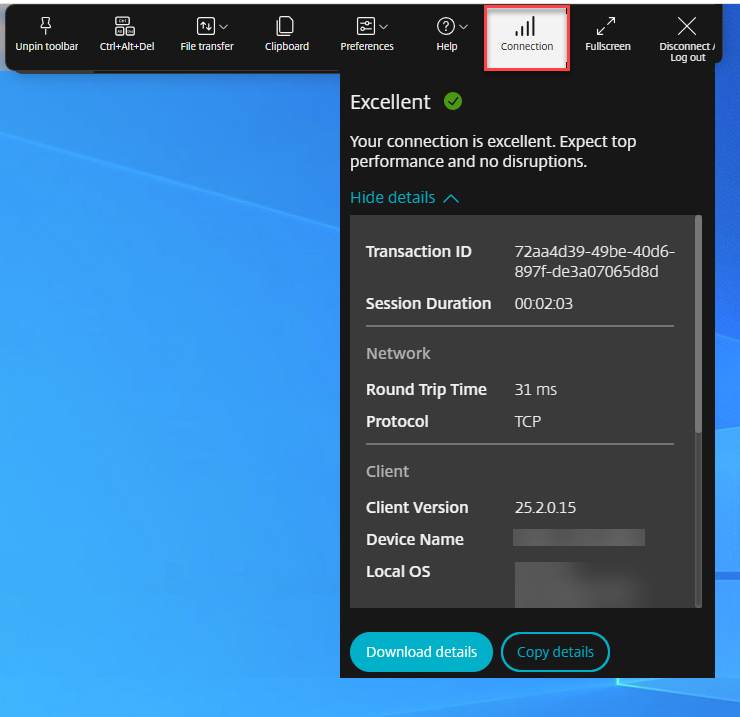
Pour plus d’informations, consultez Indicateur de force de connexion.
Prise en charge du SDK Unified Communications (UC)
Le SDK Citrix Unified Communications permet aux fournisseurs de communications unifiées, aux fournisseurs de centres de contacts cloud, aux fournisseurs de plate-forme de communication en tant que service (CPaaS) ou à tout fournisseur de communications basées sur WebRTC de s’intégrer de manière transparente aux applications de bureau électroniques ou basées sur un navigateur.
Pour plus d’informations, consultez Prise en charge du SDK Unified Communications (UC).
Pour plus d’informations sur l’architecture, consultez l’article de Tech Zone Unified Communications (UC) SDK.
Technical Preview dans la version 2502
Expérience améliorée de lancement et de redimensionnement d’applications transparente
À partir de la version 2502, l’application Citrix Workspace pour HTML5 garantit une expérience de lancement d’application améliorée. Vous bénéficiez d’une transition fluide et sans scintillement vers vos applications sans écrans intermédiaires. L’application élimine également les écrans sombres et les scintillements lors du redimensionnement ou de l’étirement, offrant une interface stable et moderne. Cette fonctionnalité est activée par défaut.
Diagnostic de lancement de session
À partir de la version 2502, nous avons implémenté un processus de support amélioré pour les échecs de session. Les administrateurs d’assistance disposent désormais d’informations complètes sur les chemins d’échec, ce qui leur permet de trier efficacement les demandes de support liées aux échecs de session et d’en réduire considérablement le nombre.
Pour plus d’informations, consultez Diagnostics de lancement de session dans la documentation de Citrix Monitor.
Prise en charge du défilement horizontal sur le touchpad
À partir de la version 2502, le défilement horizontal à l’aide du touchpad est pris en charge au sein de la session.
Problèmes résolus
- Lorsque la fonctionnalité ICA sécurisée est désactivée dans les propriétés du groupe de mise à disposition, la session peut ne pas démarrer. [RFHTMCRM-14974]
2411
Nouveautés
Les fonctionnalités sont les suivantes :
- Expérience de lancement de bureau améliorée
- Expérience de redimensionnement de l’écran du bureau virtuel améliorée
- Fiabilité de session améliorée
- Barre d’outils intégrée à la session améliorée
- Initiative de durabilité de l’application Citrix Workspace
- Collecte de journaux améliorée
- Afficher la télémétrie des points de terminaison dans Citrix Director
- Version Progressive Web App de l’application Citrix Workspace pour HTML5 pour StoreFront
- Citrix VDA pour macOS : Presse-papiers et raccourcis clavier
- Clavier et outil de diagnostic IME améliorés
Expérience de lancement de bureau améliorée
À partir de la version 2411, l’application Citrix Workspace pour HTML5 offre une expérience de lancement de bureau améliorée. Vous pouvez bénéficier d’une transition transparente et sans scintillement vers votre bureau sans écrans intermédiaires. L’application élimine également les écrans sombres et les scintillements lors du redimensionnement ou de l’étirement, offrant une interface stable et moderne. Cette fonctionnalité est activée par défaut.
Expérience de redimensionnement de l’écran du bureau virtuel améliorée
À partir de la version 2411, l’application Citrix Workspace pour HTML5 assure une transition fluide et évite les écrans sombres et les scintillements lors du redimensionnement ou de l’étirement de l’écran de votre bureau virtuel. Cette fonctionnalité est activée par défaut.
Fiabilité de session améliorée
Les améliorations suivantes traitent des interruptions de réseau, garantissant une meilleure expérience utilisateur en reconnectant la session de manière fiable :
- Lorsque vous changez de fournisseur d’accès Internet (FAI), la session ne répond plus. Grâce à ce correctif, vous pouvez vous reconnecter à la session lors des changements de FAI.
- Lorsque vous changez de réseau et qu’une connexion Wi-Fi ne dispose pas de connectivité Internet, la fonctionnalité de fiabilité de session peut échouer. Grâce au correctif, vous pouvez désormais vous reconnecter à la session lors d’un changement de réseau.
Barre d’outils intégrée à la session améliorée
À partir de la version 2411, une interface utilisateur de barre d’outils améliorée apparaît lorsque vous démarrez une session de bureau. L’apparence de l’interface utilisateur de la barre d’outils dans la session a changé. L’interface utilisateur de la barre d’outils est conçue pour améliorer l’expérience de l’utilisateur en organisant les options de manière conviviale.
Remarque
Cette fonction est désactivée par défaut.
Pour plus d’informations, consultez Barre d’outils intégrée à la session améliorée.
Initiative de durabilité de l’application Citrix Workspace
À partir de la version 2411, les administrateurs peuvent personnaliser le contenu de la boîte de dialogue de déconnexion et fermeture de session dans l’écran Économiser l’énergie.
Remarques :
- Cette fonction est désactivée par défaut.
- Cette fonctionnalité est disponible sur les magasins local et cloud.
Pour plus d’informations, consultez Initiative de durabilité de l’application Citrix Workspace.
Collecte de journaux améliorée
À partir de la version 2411, les utilisateurs peuvent télécharger les journaux de l’application Citrix Workspace dans un fichier ZIP, simplifiant ainsi la récupération et l’analyse des journaux pour un meilleur dépannage et une expérience utilisateur améliorée.
Pour plus d’informations, consultez Collecte de journaux améliorée.
Afficher la télémétrie des points de terminaison dans Citrix Director
Cette fonctionnalité permet aux administrateurs d’afficher les données de télémétrie des points de terminaison directement dans Citrix Director.
Logiciels requis
- Application Citrix Workspace pour HTML5 2411 et versions ultérieures
- VDA 2411 et versions ultérieures
- Citrix Director
Citrix VDA pour macOS : Presse-papiers et raccourcis clavier
À partir de la version 2411, l’application Citrix Workspace prend en charge Citrix VDA pour macOS. Pour plus d’informations, consultez Prise en charge des VDA macOS : presse-papiers et raccourcis clavier.
Clavier et outil de diagnostic IME améliorés
À partir de la version 2411, l’application Citrix Workspace pour HTML5 prend en charge un nouvel outil de ligne de commandes en libre-service hébergé dans le Virtual Delivery Agent (VDA) Windows pour diagnostiquer les problèmes liés au clavier et à l’Éditeur de méthode d’entrée (IME). Cet outil répond aux différentes exigences des utilisateurs, offre une polyvalence de plate-forme et répond aux besoins personnalisés. Les fonctions du clavier et de l’IME dépendent de différentes configurations et capacités dans les applications VDA et Citrix Workspace. Des paramètres incorrects dans le VDA ou côté client peuvent entraîner un comportement de saisie inattendu.
Pour plus d’informations, consultez Clavier et outil de diagnostic IME amélioré.
Technical Preview dans la version 2411
Problèmes résolus dans la version 2411
- Le mappage audio fonctionne après le démarrage de la session de l’application Citrix Workspace pour HTML5, mais cesse de fonctionner après un certain temps lorsque la page StoreFront se déconnecte. [CVADHELP-26423]
- Lors de l’accès à une session HTML5 à partir de Citrix Gateway et que l’accès tiers est bloqué via la réécriture d’URL sur Citrix Gateway, les sessions d’application et de bureau Citrix Workspace peuvent ne pas démarrer correctement. Ce problème se produit sur l’application Citrix Workspace pour les versions HTML5 2404.1 ou ultérieures pour les magasins StoreFront. [CVADHELP-26253]
- Lorsque vous accédez à une session HTML5 à partir de Citrix Gateway à l’aide de navigateurs basés sur Chromium et que l’accès tiers est bloqué via la réécriture d’URL sur Citrix Gateway, le processus de rendu du navigateur consomme une mémoire excessive. Si vous effectuez cette action, l’application cesse de répondre. De plus, la page Web affiche l’erreur suivante : « Mémoire insuffisante pour ouvrir cette page. » [CVADHELP-25942]
Problèmes connus dans la version 2411
Il n’y a aucun nouveau problème connu dans cette version.
2409
Nouveautés
Gestion des feature flag
Citrix modifie la façon dont sont gérés les feature flag, en permettant l’accès aux fonctionnalités d’aperçu et en permettant la gestion dynamique des fonctionnalités en production.
Pour garantir un fonctionnement optimal du Sélecteur d’applications, qui se trouve sous le feature flag, assurez-vous d’activer le trafic vers l’URL features.netscalergateway.netet d’utiliser l’application Citrix Workspace pour HTML5 version 2409 ou ultérieure.
Pour plus d’informations sur les problèmes connus de cette fonctionnalité et leur résolution, consultez Gestion des feature flags.
Problèmes résolus
- Lorsque vous mettez à niveau l’application Citrix Workspace pour HTML5 vers la version 2404.1, une session peut ne pas démarrer. Le problème se produit lorsque le chiffrement est défini sur RC5-128. [RFHTMCRM-13828]
2408
Nouveautés
Débit adaptatif HDX
À partir de la version 2408, le débit adaptatif HDX est pris en charge. Cette fonctionnalité affine intelligemment le débit maximal de la session ICA en ajustant les tampons de sortie. Le nombre de tampons de sortie est initialement défini sur une valeur élevée. Cette valeur élevée permet de transmettre les données au client plus rapidement et efficacement, en particulier dans les réseaux à latence élevée.
Cette fonctionnalité offre une meilleure interactivité, des transferts de fichiers plus rapides, une lecture vidéo plus fluide, ainsi qu’une fréquence d’images et une résolution plus élevées, le tout pour une expérience utilisateur optimale.
L’interactivité des sessions est constamment mesurée pour déterminer si des flux de données au sein de la session ICA nuisent à l’interactivité. Si c’est le cas, le débit diminue pour réduire l’impact du flux de données volumineux sur la session et permettre la récupération de l’interactivité.
Remarque
Cette fonctionnalité est activée par défaut.
Technical Preview
- Secure HDX
- Barre d’outils intégrée à la session améliorée
Pour obtenir la liste complète des fonctionnalités de la version Technical Preview, consultez la section Fonctionnalités de la page Technical Preview.
Problèmes résolus
Il n’y a aucun problème résolu dans cette version.
2404.1
Nouveautés
Cette version apporte certaines modifications afin d’améliorer la stabilité et les performances générales.
Problèmes résolus
- Les paramètres du service GACS (Global App Configuration Service) pour l’application Citrix Workspace pour HTML5 ne s’appliquent pas lorsque les utilisateurs démarrent une session pour la première fois. Grâce à ce correctif, les paramètres du service GACS sont appliqués lorsque l’utilisateur démarre la session pour la première fois et par la suite. Par ailleurs, les utilisateurs peuvent être invités à redémarrer la session pour garantir la conformité. [RFHTMCRM-12494]
2404
Nouveautés
Cette version apporte certaines modifications afin d’améliorer la stabilité et les performances générales.
Problèmes résolus
Lorsque vous cliquez sur Multimonitor dans la barre d’outils de session, il est possible que la session ne s’étende pas automatiquement. Le problème se produit lorsque vous utilisez une version de l’application Citrix Workspace pour HTML5 antérieure à 2404 et la version 125.0.0 du navigateur Google Chromium ou une version ultérieure. [RFHTMCRM-12454]
2402
Nouveautés
Cette version apporte certaines modifications afin d’améliorer la stabilité et les performances générales.
Problèmes résolus
- Si vous participez à un appel Microsoft Teams optimisé et que vous décidez de ne plus partager votre écran, il est possible que vous observiez un rectangle vide à la place de la section vidéo. [RFHTMCRM-11689]
-
Pendant la session, lorsque vous faites défiler l’écran horizontalement pour accéder à la zone de saisie sur la droite, le clavier logiciel peut apparaître en haut à gauche de l’écran.
Le problème se produit lorsque vous :
- définissez la résolution d’affichage sur Personnalisé.
- activez le mode multipoint. [CVADHELP-24460] [RFHTMCRM-12106]
- Lorsque vous utilisez l’application Citrix Workspace pour HTML5 sur des appareils iOS, la touche Supprimer supprime deux caractères à la fois. Le problème se produit lorsque vous changez la langue du clavier en passant du chinois traditionnel à l’anglais. [CVADHELP-24216] [RFHTMCRM-11787]
- Lorsque vous tentez de déconnecter une session d’application ou de bureau virtuel via le bouton > … > Déconnecter de la barre d’outils sur les magasins cloud, la session reste active dans Citrix Studio. Toutefois, l’état de la session passe à inactif au bout de quelques minutes. [RFHTMCRM-11642]
- Lorsque l’application Citrix Workspace pour HTML5 est configurée pour être utilisée depuis le réseau de mise à disposition de contenu (CDN), la session peut échouer. Le problème se produit lorsque vous utilisez le SDK HDX en HTML5. [RFHTMCRM-11765]
- Lorsque vous démarrez une session d’application, les barres de défilement horizontal et vertical apparaissent même lorsque vous réglez la résolution d’affichage sur Ajustement automatique. [RFHTMCRM-11650]
- Lorsque vous démarrez une session de l’application Citrix Workspace pour HTML5 et que vous la déconnectez de la barre d’outils de session, la session reste active dans Citrix Studio. Le problème se produit lorsque vous utilisez un déploiement sur site. [RFHTMCRM-12017]
- Lorsque vous démarrez une session de bureau virtuel à l’aide du navigateur Safari, la webcam peut ne pas fonctionner correctement. [RFHTMCRM-12348]
- Lorsque vous démarrez une session de bureau virtuel suivie d’une session d’application, les barres de défilement vertical et horizontal apparaissent dans la session d’application. [RFHTMCRM-12245]
- Lors des déploiements dans le cloud, lorsque vous démarrez la session HTML5 pour la première fois, un compteur apparaît indéfiniment. [RFHTMCRM-11754]
- Lorsque vous démarrez une session Linux VDA, l’heure reflétée dans la session peut ne pas correspondre au fuseau horaire local de l’appareil de l’utilisateur. [RFHTMCRM-11602]
2312
Nouveautés
Prise en charge de la sonnerie secondaire
Vous pouvez utiliser la fonction de sonnerie secondaire pour sélectionner un appareil secondaire sur lequel vous souhaitez recevoir la notification d’appel entrant dans une version de Microsoft Teams optimisé.
Par exemple, imaginez que vous avez défini un haut-parleur comme sonnerie secondaire et que votre point de terminaison est connecté à un casque. Dans ce cas, Microsoft Teams envoie la sonnerie d’appel entrant au casque et au haut-parleur. Vous ne pouvez pas définir de sonnerie secondaire dans les cas suivants :
- Lorsque vous n’êtes pas connecté à plusieurs périphériques audio
- Lorsque le périphérique n’est pas disponible (par exemple, un casque Bluetooth)
Remarque
Cette fonctionnalité est désactivée par défaut.
Pour plus d’informations, consultez Prise en charge de la sonnerie secondaire.
Implémentation de la diffusion simultanée pour des visioconférences dans Microsoft Teams optimisé
À compter de la version 2312, la prise en charge de la diffusion simultanée est activée par défaut pour des visioconférences dans Microsoft Teams optimisé. Avec cette version, la qualité et l’expérience des visioconférences sur différents terminaux sont améliorées. en s’adaptant à la résolution appropriée pour offrir la meilleure expérience d’appel à tous les appelants.
Grâce à cette expérience améliorée, chaque utilisateur peut diffuser plusieurs flux vidéo dans différentes résolutions (par exemple, 720p, 360p, etc). en fonction de plusieurs facteurs, notamment la capacité du terminal, les conditions du réseau, etc. Le point de terminaison récepteur demande ensuite la résolution de qualité maximale qu’il peut gérer, offrant ainsi à tous les utilisateurs la meilleure expérience vidéo.
Problèmes résolus
-
Sur les appareils iOS, lorsque vous démarrez une session, les données du Presse-papiers de la session HTML5 précédente sont collées sans votre consentement. Le problème peut survenir lorsque vous utilisez des combinaisons de touches telles que Ctrl+A etCtrl+X avec un clavier externe ou que vous continuez à taper lorsque vous passez d’une application à l’autre. [RFHTMCRM-10834] [CVADHELP-23753]
-
Lorsque vous utilisez des arguments LongCommandLine pour démarrer une session, celle-ci risque de ne pas démarrer. Le problème se produit lorsque vous utilisez le navigateur Apple Safari sur des appareils macOS et iOS. [CVADHELP-23753]
Problèmes connus
Problèmes connus dans la version 2502
-
Dans une configuration multi-moniteurs, la saisie de caractères sur le deuxième écran des appareils ChromeOS entraîne l’envoi de doubles frappes par le clavier. Par exemple, appuyer sur “t” renvoie “tt”. [CVADHELP-27464]
Pour résoudre ce problème :
Mettez à niveau l’application Citrix Workspace pour HTML5 vers la version 2409 ou une version ultérieure et assurez-vous que le trafic est autorisé vers l’URL
features.netscalergateway.net. Si la mise à niveau n’est pas possible, désactivez la fonctionnalité multi-moniteurs IME dans les paramètres de configuration :'features' : { 'ime': { 'multiMonitor' : false } } <!--NeedCopy-->
Problème connu dans la version 2404.1
- Pour les versions 2404.1 ou ultérieures de l’application Citrix Workspace sur StoreFront, lorsque l’accès tiers est bloqué via la réécriture d’URL sur Citrix Gateway, les sessions d’application et de bureau peuvent ne pas se lancer correctement. La solution consiste à désactiver la stratégie de réécriture d’URL appliquée à la passerelle. [CVADHELP-26253]
Problèmes connus dans la version 2402
-
Si vous tentez de télécharger ou de modifier des fichiers dans le lecteur mappé à partir d’un VDA à l’aide d’applications utilisant des fichiers temporaires, les données peuvent être corrompues. Par exemple, les navigateurs et les applications Microsoft Office telles qu’Excel. [RFHTMCRM-12156] [CVADHELP-24459]
-
Lorsque vous tentez de déconnecter une session d’application ou de bureau virtuel via le bouton > … > Déconnecter de la barre d’outils, la session reste active dans Citrix Studio. Le problème se produit lorsque le magasin local est configuré avec Citrix Gateway. [HDX-60157]
Problèmes connus dans la version 2310
-
Lorsque vous démarrez une session de bureau à l’aide de l’application Citrix Workspace pour HTML5 dans le navigateur Google Chrome, des blocs verts apparaissent sur l’écran d’affichage et bloquent l’interface utilisateur. Le problème peut se produire lorsque vous déplacez une fenêtre d’application à l’intérieur du bureau lancé. [CVADHELP-23377]
-
Lors de l’accès à une session HTML5 à partir de Citrix Gateway à l’aide de navigateurs basés sur Chromium avec un accès tiers bloqué via la réécriture d’URL sur Citrix Gateway, le processus de rendu du navigateur consomme une quantité excessive de mémoire. Si vous effectuez cette action, l’application cesse de répondre. De plus, la page Web affiche l’erreur suivante : « Mémoire insuffisante pour ouvrir cette page. »
Le problème affecte l’application Citrix Workspace pour les versions HTML5 2310 et ultérieures. Pour résoudre ce problème, désactivez les analyses sur le serveur StoreFront. [CVADHELP-25942]
Problèmes connus dans la version 2203
- La redirection de la webcam peut ne pas fonctionner dans certaines instances de Citrix Virtual Apps and Desktops ou XenDesktop. [HDX-39396]
Problèmes connus dans la version 2202
- Lorsque vous utilisez l’optimisation Microsoft Teams et partagez l’écran, une bordure rouge indiquant que l’écran est partagé n’est pas disponible. [RFHTMCRM-6360]
Problèmes connus dans 2108.2
- Lorsque l’option Utiliser un codec vidéo pour la compression est définie sur Pour l’écran entier dans Citrix Studio, il se peut que les sessions multi-moniteurs ne s’affichent pas correctement. Nous vous recommandons de sélectionner le paramètre Utiliser au choix dans les sessions multi-moniteurs. [RFHTMCRM-5523]
Problèmes connus dans la version 2105.5
-
L’entrée du premier caractère peut ne pas apparaître exactement à l’emplacement de la position du curseur dans la session Workspace. [RFHTMCRM-4909]
-
Lorsque l’utilisateur d’un éditeur IME client générique CJK fait un simple clic sur une cellule pour taper dans Microsoft Excel, l’interface utilisateur des fenêtres Candidate et Composition peut ne pas apparaître sur la position de focus. Pour contourner le problème, double-cliquez sur la cellule. [RFHTMCRM-5185]
Ancienne documentation
Pour les versions de produits qui ont atteint leur fin de vie, consultez la section Ancienne documentation.
Limitations connues
-
Déconnexion d’une session : lorsque vous vous déconnectez d’une session en fermant un onglet ou en fermant le navigateur, il se peut que le serveur ne soit pas averti de la déconnexion de session. Par conséquent, la session sur le serveur reste active pendant la durée par défaut de 180 secondes, ou jusqu’à l’expiration du délai de la fiabilité de session configuré.
Recommandation : Nous vous conseillons de déconnecter la session via l’option de barre d’outils.
-
Lorsque l’option Utiliser le codage matériel pour le codec vidéo est définie sur Activé dans Citrix Studio, votre écran peut apparaître en vert pendant une session utilisant un VDA Intel vGPU. [RFHTMCRM-5521]
-
Le serveur revient sur YUV420 même lorsqu’il est configuré sur le paramètre Graphics-Thinwire YUV444. Les applications riches en graphiques sont limitées à la gamme YUV420. [RFHTMCRM-5520]
-
Dans une session, lorsque vous essayez d’envoyer la combinaison de touches commande + R, vous êtes invité à déconnecter la session au lieu de vous connecter à distance à la session. Le problème se produit lorsque vous utilisez l’application du navigateur Safari. [RFHTMCRM-6415]
-
Lorsque vous utilisez l’optimisation Microsoft Teams et partagez l’écran, une bordure rouge indiquant que l’écran est partagé n’est pas disponible. [RFHTMCRM-6360]
-
La souris et le clavier externes ne sont pas pris en charge par l’application Citrix Workspace pour HTML5 dans les navigateurs des systèmes d’exploitation Android ou iOS. [RFHTMCRM-6623]
-
Lorsque vous fermez le navigateur ou l’onglet du navigateur pour déconnecter la session, l’état de la session peut rester actif sur le serveur (Delivery Controller) pendant un certain temps. Le problème se produit par intermittence.
Pour contourner le problème, utilisez l’option Déconnecter dans le menu secondaire de la barre d’outils de session. [RFHTMCRM-5457]
-
Le défilement horizontal depuis un touchpad n’est pas pris en charge.
-
Lorsque vous connectez plusieurs périphériques audio au cours d’une session, vous pouvez entendre le son provenant d’un seul périphérique. Il se peut que vous ne puissiez pas passer à l’autre périphérique audio. [HDX-49312]
-
Au cours d’une session, il se peut que vous n’entendiez pas le son provenant de certaines applications lorsque vous vous déconnectez et que vous vous reconnectez à votre session précédente via la barre d’outils. [HDX-49313]
-
Les connexions anonymes à Citrix Virtual Apps and Desktops à partir d’appareils dotés d’identifiants d’appareil différents d’une session à l’autre peuvent parfois entraîner un nombre incorrect de licences d’utilisateurs ou d’appareils.
-
Au cours d’une session, lorsque vous ouvrez Microsoft Excel et que vous effectuez une opération de copier-coller à l’aide d’un clavier, le texte de la cellule n’est pas effacé après l’action de coupage. [RFHTMCRM-10426]
-
Lorsque vous transférez des fichiers à l’aide de la fonctionnalité Mappage des lecteurs clients de votre appareil local vers le VDA et inversement, les données peuvent être corrompues. [RFHTMCRM-11474]
-
Lorsque vous lancez une session de bureau à l’aide de l’application Citrix Workspace, des blocs verts apparaissent sur l’écran d’affichage et bloquent l’interface utilisateur. Le problème peut se produire lorsque vous déplacez une fenêtre d’application à l’intérieur du bureau lancé. [CVADHELP-23377]
-
Lorsque vous utilisez l’application Citrix Workspace pour HTML5 pour accéder aux bureaux publiés, le redimensionnement de la fenêtre peut ne pas fonctionner lorsque vous ajustez la taille de la fenêtre du navigateur. Le problème se produit lorsque la configuration de la fonctionnalité multimoniteur est désactivée dans l’application Citrix Workspace pour HTML5. De plus, ce problème se produit lorsque vous disposez des versions 2308 à 2411 de Citrix Virtual Apps and Desktops.
Pour résoudre ce problème, activez la fonction multimoniteur. Pour l’activer :
- Localisez le fichier configuration.js. Le fichier configuration.js se trouve dans le dossier
C:\Program Files\Citrix\Receiver StoreFront\HTML5Client. - Modifiez le fichier configuration.js et définissez la valeur de la propriété trueMMSupportForHTML5 sur true. Par exemple,
var HTML5_CONFIG = { 'features': { 'graphics': { 'multiMonitor': true, 'trueMMSupportForHTML5': false } } }; <!--NeedCopy-->Pour plus d’informations, consultez la section Multimoniteur.
- Localisez le fichier configuration.js. Le fichier configuration.js se trouve dans le dossier
-
Dans une configuration cloud, lorsque vous utilisez l’imprimante PDF Citrix pour imprimer un fichier et l’enregistrer au format PDF sur une machine locale, le contenu du PDF résultant n’est ni modifiable ni sélectionnable. Le problème se produit, car l’imprimante PDF Citrix crée des fichiers image au lieu de générer du texte modifiable dans les PDF. Pour contourner ce problème, désactivez la fonctionnalité Expérience d’impression PDF améliorée. [CVADHELP-26286]
Fin de prise en charge
Pour plus d’informations sur les éléments obsolètes, consultez la page Fin de prise en charge.
Ancienne documentation
Pour les versions de produits qui ont atteint leur fin de vie, consultez la section Ancienne documentation.
Dans cet article
- Nouveautés de la version 2505
- Problèmes résolus dans la version 2505
- Problèmes connus dans la version 2505
- Versions précédentes
- 2502.10
- 2502
- Technical Preview dans la version 2502
- 2411
- 2409
- 2408
- 2404.1
- 2404
- 2402
- 2312
- Problèmes connus
- Ancienne documentation
- Limitations connues
- Fin de prise en charge
- Ancienne documentation